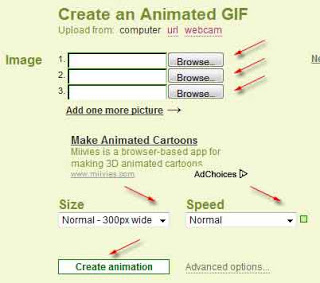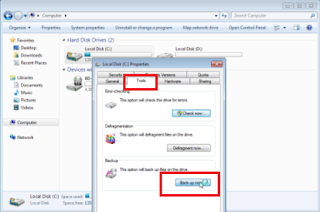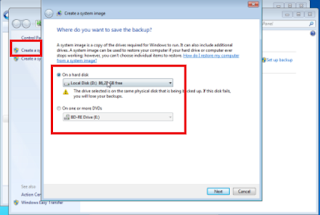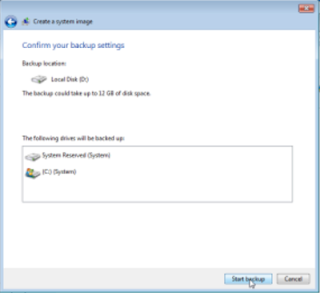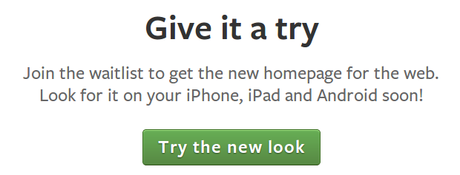Instalasi Font Arab, Al-Qur’an dan Terjemahannya Pada MS Office 2007
Artikel ini merupakan panduan untuk melakukan instalasi font Arab, menambahkan Add-ins Al-Qur’an untuk insert ayat-ayat Al-Qur’an yang diinginkan pada MS Office 2007. Jika Anda mau, Ayat-ayat Al-Qur’an yang Anda insert bisa langsung keluar beserta terjemahannya lho. Yuk.. mari ikuti langkah-langkah mudah berikut ini 
PERSIAPAN
- Siapkan CD Installer Windows Anda
- Download kumpulan Font Arab, lalu copy-paste isinya ke: Folder Windows Anda\Fonts (Defaultnya di C:\Windows\Fonts)

- Download Qur’an in Word

MENGAKTIFKAN PENULISAN BAHASA ARAB
- Buka Control Panel Anda, lalu klik 2x pada “Regional and Language Options”.

Regional and Language OptionsKlik tab “Languages”, kemudian beri centang pada opsi “Install files for complex script and right-to-left..”
Install files for complex script..Klik [OK] pada kotak dialog konfirmasi yang muncul, lalu klik tab “Advanced”. - Pada tab Advanced, beri centang pada “10004 (MAC – Arabic)”.

10004 MAC - ArabicKlik [OK] sesudahnya. Anda akan diminta untuk memasukkan CD Installer Windows Anda.
Masukkan CD installer WindowsPastikan drive CD-ROM Anda pada “Copy files from:” sudah benar, lalu klik [OK], lalu tunggu hingga proses copy berhasil. - Jika proses copy sudah selesai, komputer akan meminta Anda untuk restart.

Restart your computerKlik [Yes] untuk merestart komputer Anda. Setelah komputer menyala lagi, bukalah kembali Regional and Language Options, klik tab “Languages” lalu klik [Details].
Memanggil jendela text Services and Input LanguagesJendela Text Services and Input Languages akan tampil. Anda bisa juga memanggilnya dengan klik icon segitiga putih pada Language Bar lalu pilih Settings. Berikut adalah tampilan Text Services and Input Languages:
Text Services and Input Languages - Pada jendela Text Services and Input Languages, klik tombol [Add] untuk menambahkan bahasa baru.

Add input languagePilih “Arabic (Saudi Arabia)” lalu klik [OK]. - Buka Microsoft Office Word, lalu klik pilihan bahasa pada language Bar di taskbar Anda. Pilih Arabic (Saudio Arabia).

Pilih Bahasa ArabKembali pada Microsoft Office Word, klik Right-To-Left text direction untuk mengetik arab dari arah kanan.
text direction
MENGGUNAKAN QUR’AN IN WORD
- Install Qur’an in Word yang sudah Anda download. Apabila instalasi sudah selesai, bukalah Microsoft Office Word Anda. Klik tab Add-Ins, lalu klik Al-Qur’an.

Quran in WordNah ada beberapa pilihan menu yang bisa Anda pilih sesuai kebutuhan:- Get Arabic+Translation: dipergunakan untuk insert ayat Al-Qur’an beserta terjemahannya.
- Get Arabic: dipergunakan untuk insert ayat Al-Qur’an saja, tanpa terjemahan
- Get Translation: dipergunakan untuk insert terjemahan ayat, tanpa ayat Al-Qur’an dalam bahasa arab.
- Automatic Replace: dipergunakan untuk otomatis mereplace format penulisan nomor surat dan ayat.
- Emmmm… yuk kita coba langsung
 Saya memilih menu Get Arabic+Translation.
Saya memilih menu Get Arabic+Translation.
Pilih Surat dan AyatPada contoh diatas, saya memilih Surat Al Fatihah ayat 1 sampai 2 dengan ukuran font 14. Ayat tersebut akan diinsert beserta terjemahan dalam Bahasa Indonesia. Berikut adalah hasil yang muncul:
Al Fatihah ayat 1-2 dengan penjelasan arti terjemahanTidak sekedar terjemahan, penjelasan tentang makna ayat tersebut muncul di bawah hasil terjemahan
PENUTUP
Met mencoba yach… see u…